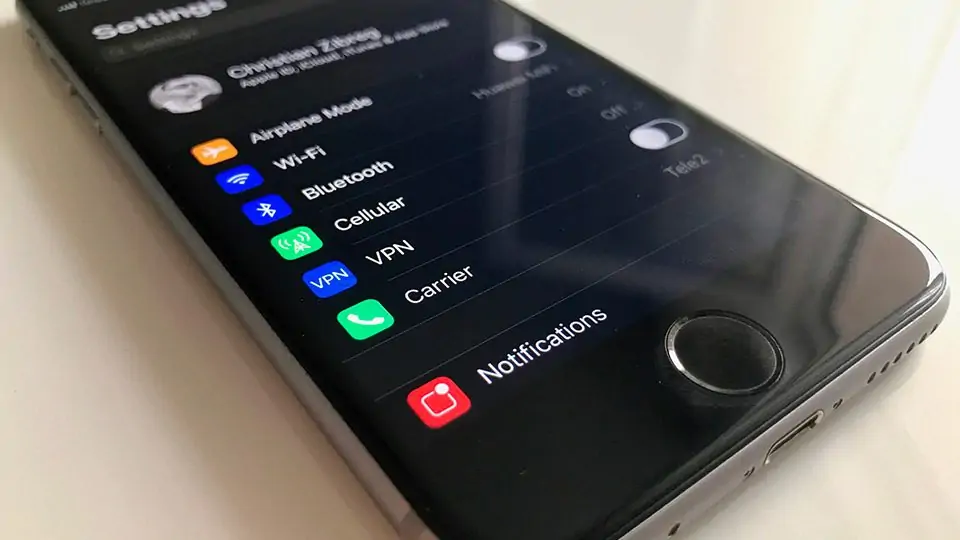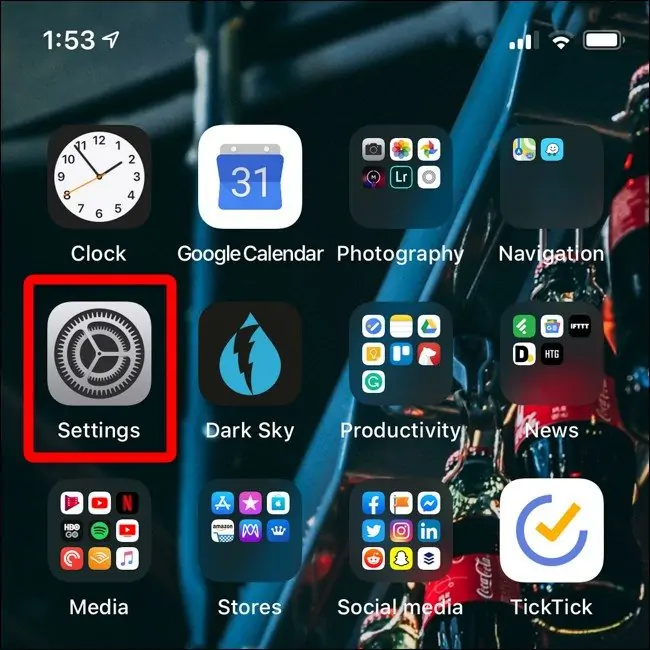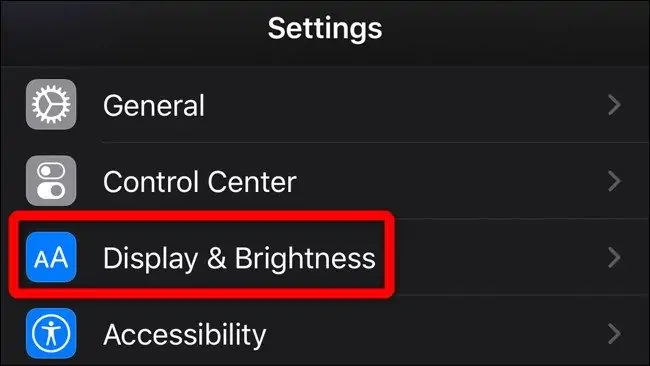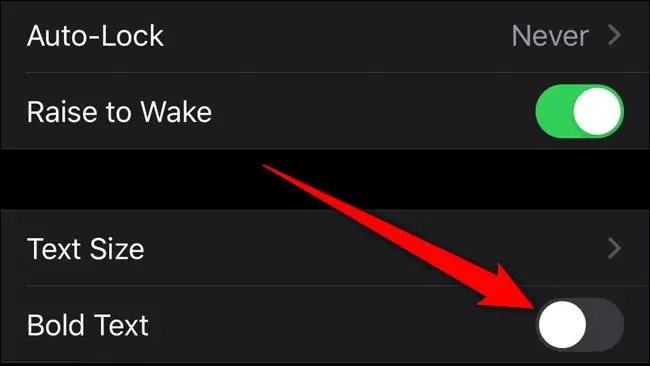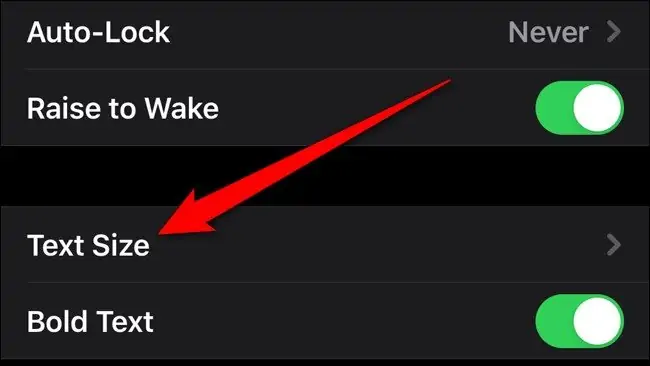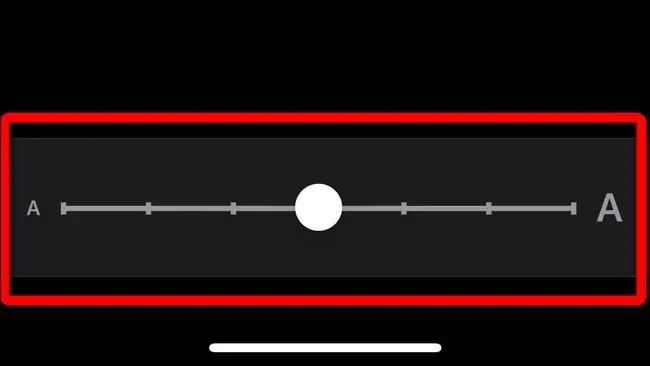برای نمایش بهتر متن در iPhone و iPad میتوانید فونت ضخیم یا Bold را در تمام سیستم عامل فعال کنید. اپل این ویژگی را برای خوانایی بیشتر در نظر گرفته که البته به صورت پیشفرض فعال نیست. تغییر دادن اندازه متن یا Text Size هم از گزینههای پیشبینی شده در تنظیمات است.
در ادامه روش ضخیم کردن متن و تغییر اندازه متن در سیستم عامل iOS و اپهای آیفون و آیپد را بررسی میکنیم.
فعال کردن Bold Text یا متن ضخیم در آیفون و آیپد
برای شروع کار روی آیکون چرخدندهای اپلیکیشن Settings تپ کنید. اگر این اپ را در صفحهی خانه پیدا نمیکنید، میتوانید از حرکت جاروبی به سمت پایین و استفاده از کادر جستجو یا Spotlight استفاده کنید.
در ادامه روی گزینهی Display & Brightness تپ کنید.
در صفحهی تنظیمات صفحه نمایش و روشنایی اسکرول کنید تا به گزینهی Bold Text برسید. روی سوییچ این گزینه تپ کنید تا فعال شود.
به این ترتیب در تمام اپلیکیشنهای اصلی اپل و همینطور اپهای جانبی، فونت ضخیمتر از حالت معمول میشود.
دقت کنید که برخی قسمتهای اپهای مختلف ممکن است همواره فونتی با استایل و سایز مشخصی داشته باشد که با این روش تغییر نمیکند. بهتر است به تنظیمات این اپها مراجعه کنید چرا که ممکن است تغییر اندازهی متن امکانپذیر باشد.
تغییر اندازهی متن یا Text Size
برای بزرگتر یا کوچکتر کردن متن در آیفون و آیپد میتوانید از اپلیکیشن Settings و بخش Display & Brightness و گزینهی Text Size استفاده کنید.
در صفحهی باز شده اسلایدری وجود دارد که با حرکت به سمت راست، متن را بزرگتر و با جابجا کردن به سمت چپ، متن را کوچکتر میکند. حالت پیشفرض، حالت وسط است.
howtogeekسیارهی آیتی